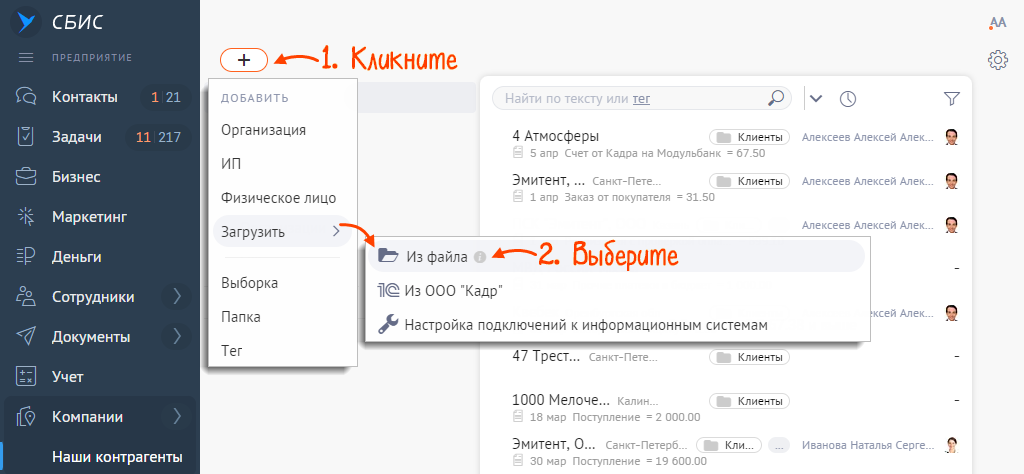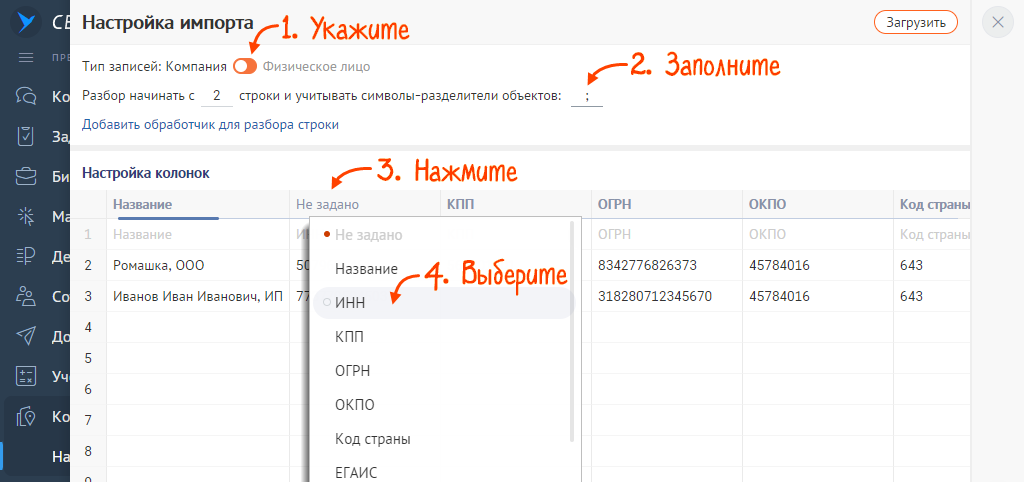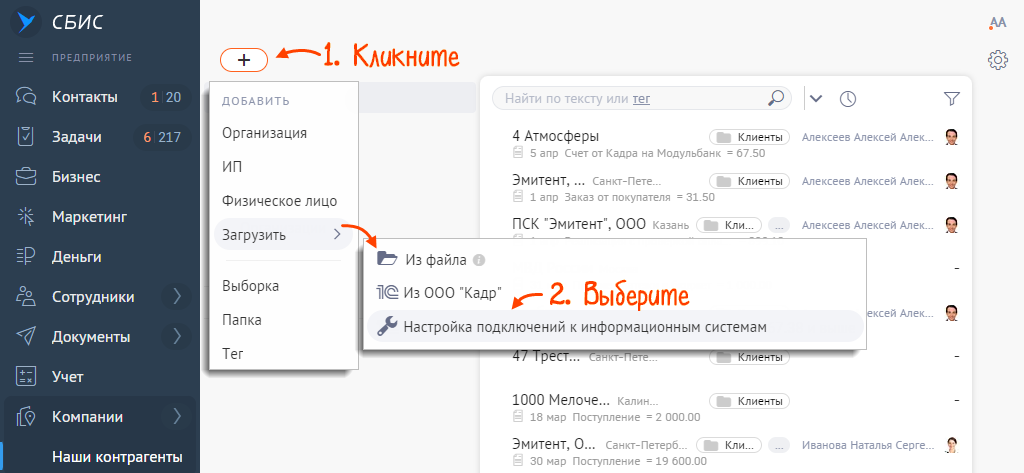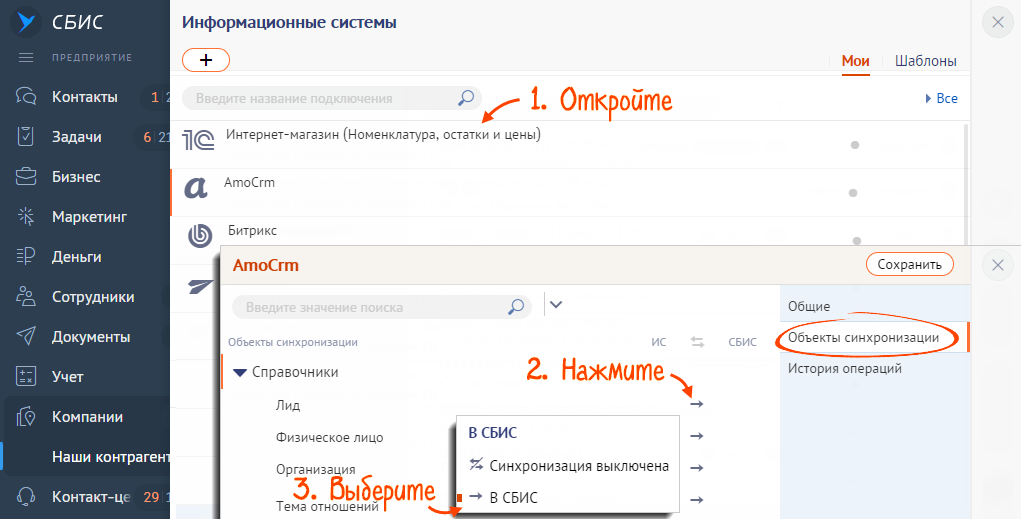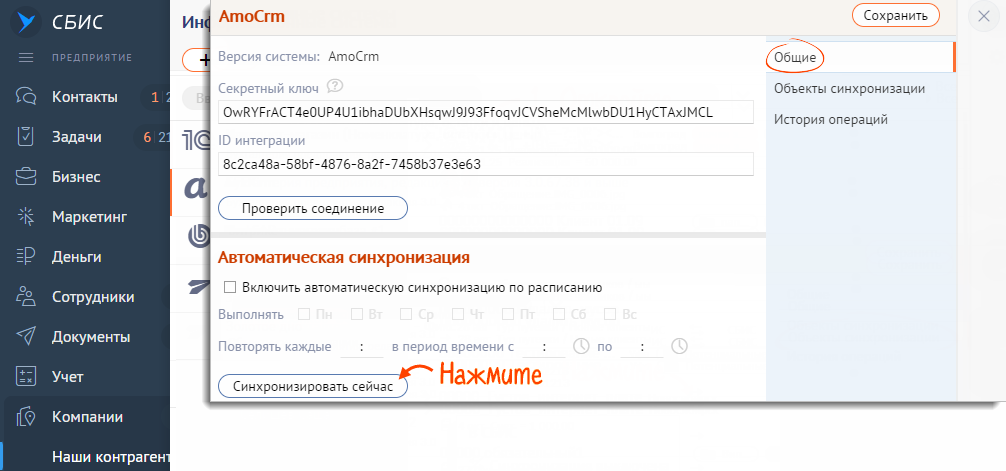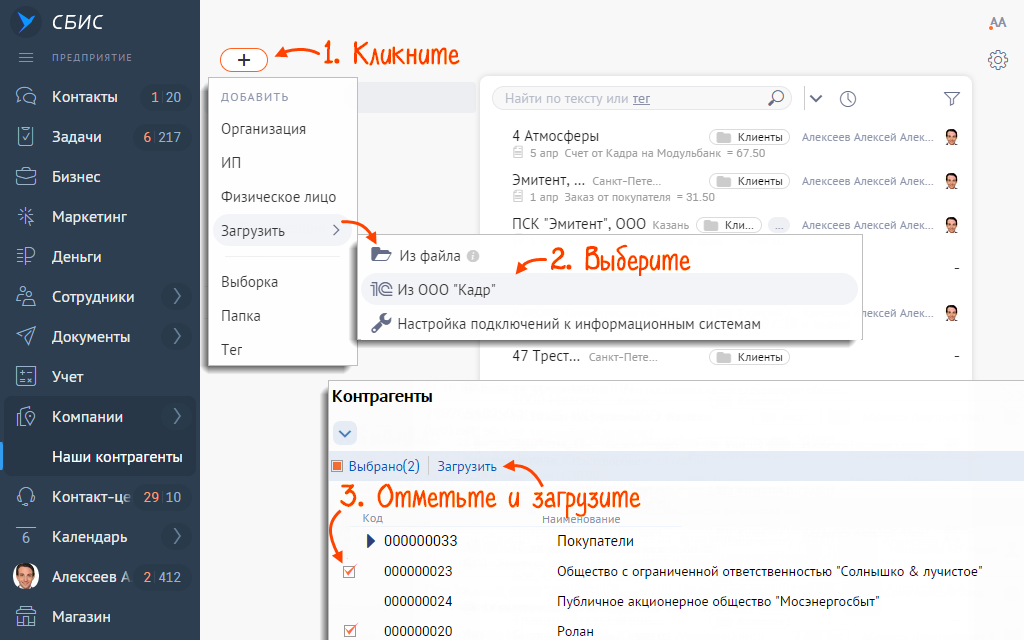Если вы уже работали с контрагентами в другой системе, можно без потерь перенести данные в Saby. Для этого подготовьте файл в формате *.xls или настройте взаимодействие Saby со своей системой.
Из excel-файла
Из excel-файла
Из сторонней СRM-системы
Из сторонней СRM-системы
Из 1С
Из 1С
- Скачайте шаблон, для загрузки списка:
 юридических лиц и ИП (XLS, 30 КБ);
юридических лиц и ИП (XLS, 30 КБ); физических лиц (XLS, 28 КБ).
физических лиц (XLS, 28 КБ).- Заполните excel-файл:
- укажите название организации или ФИО контрагента;
- заполните «ИНН» и «КПП»: поле «ИНН» должно быть уникально для физических лиц и ИП, пара «ИНН» и «КПП» уникальна для компаний;
- запишите адрес в одной ячейке, не разделяя на «Регион», «Город», «Улицу» и «Дом»;
- внесите номера телефонов в одну ячейку и разделите их «;». Так же оформите адреса электронной почты;
- добавьте информацию о каждом представителе — у компании их может быть несколько. Все столбцы, в которых данные совпадают, например «Название», заполните только для первого представителя, для остальных оставьте пустыми;

- чтобы Saby распределил контрагентов по папкам, укажите в файле их названия.
- Откройте раздел «Компании/Наши контрагенты». По умолчанию база загружается в папку «Все», чтобы карточки компаний попали в другую папку, нажмите ее название. Кликните
 , нажмите «Загрузить/Из файла» и выберите заполненный шаблон.
, нажмите «Загрузить/Из файла» и выберите заполненный шаблон. 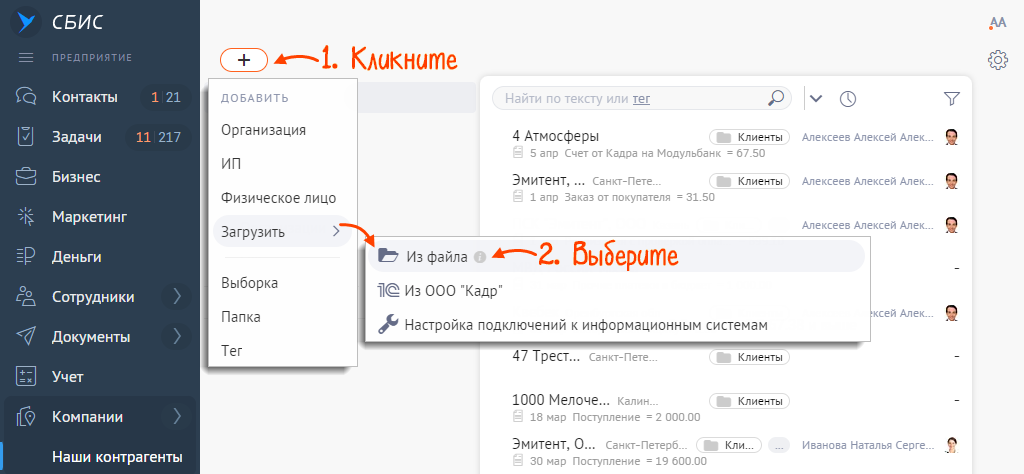
- Настройте параметры:
- укажите, кого добавлять в базу: физических лиц или компании;
- «Разбор начинать с» — введите номер строки. Все данные, которые находятся выше, не будут импортированы;
- введите знак, который разделяет данные внутри ячейки. Например, «;»;
- для каждого столбца укажите название, чтобы данные правильно распределились в карточке контрагента. В колонке с наименованием папки укажите ее уровень. Например, в первом столбце выберите «Папка 1 уровня».
Оставьте «Не задано», чтобы не загружать этот столбец.
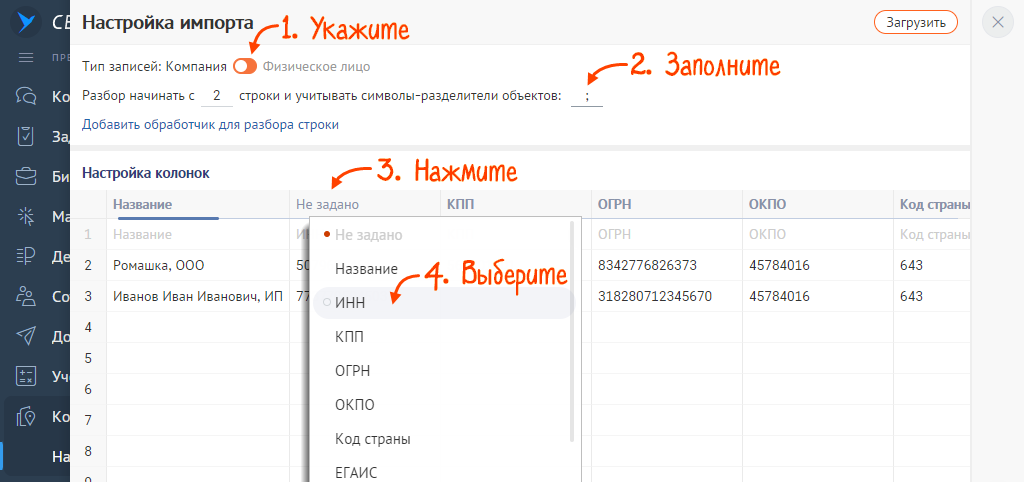
- Нажмите «Загрузить».
База загружена. Карточки компаний появятся в разделе «Компании/Наши контрагенты».
При первой загрузке импортируются все объекты из личного кабинета, а при последующих — только те, которые были созданы или изменены с момента последней удачной загрузки.
- Настройте соединение с Битрикс, Мегаплан или аmoCRM.
- В разделе «Компании/Наши контрагенты» кликните
 и выберите «Загрузить/Настройка подключений к информационным системам».
и выберите «Загрузить/Настройка подключений к информационным системам». 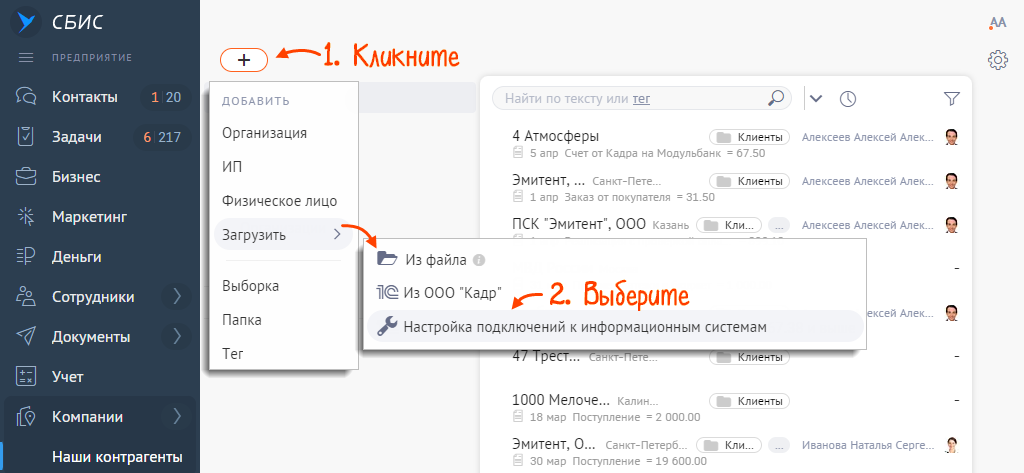
- Нажмите название системы.
- В разделе «Объекты синхронизации» укажите, что переносить: организации, физических лиц, документы и другое. Для этого нажмите
 напротив объекта и выберите направление «
напротив объекта и выберите направление « В Saby». При следующей загрузке будут перенесены те же объекты. Настройку можно изменить.
В Saby». При следующей загрузке будут перенесены те же объекты. Настройку можно изменить.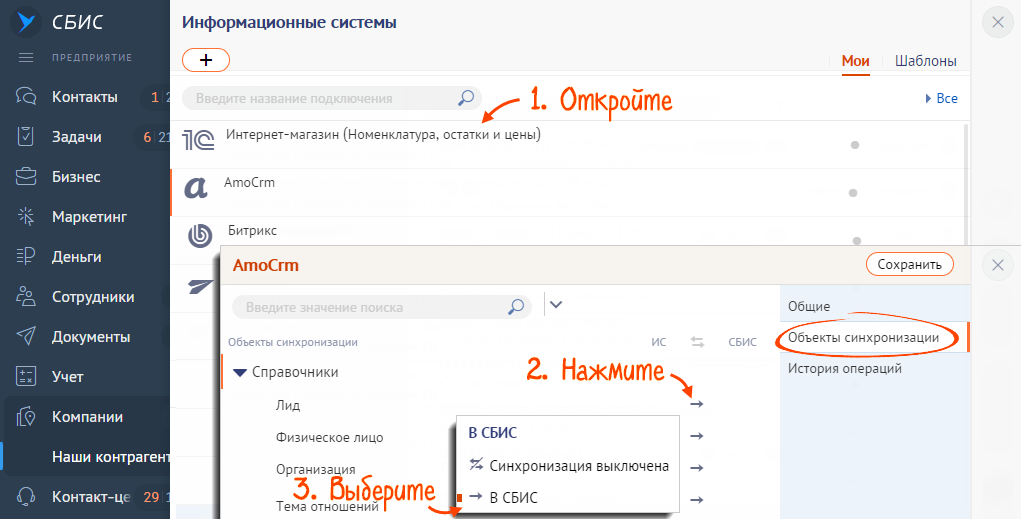
- В разделе «Общие» нажмите «Синхронизировать сейчас». Saby перенесет данные из вашей CRM-системы и сообщит о завершении загрузки.
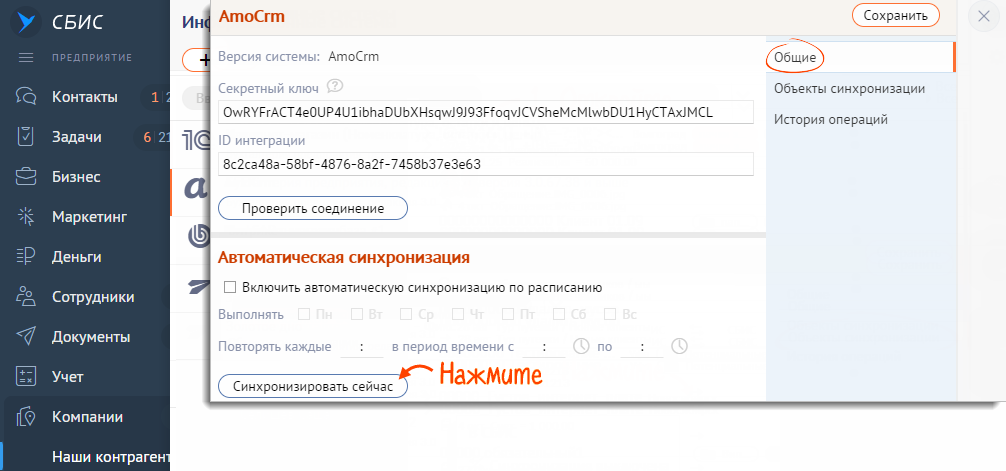
База загружена. Карточки компаний появятся в разделе «Компании/Наши контрагенты».
- Настройте соединение с 1С.
- В разделе «Компании/Наши контрагенты», кликните
 и нажмите «Загрузить/1С».
и нажмите «Загрузить/1С». - Отметьте контрагентов и нажмите «Загрузить».
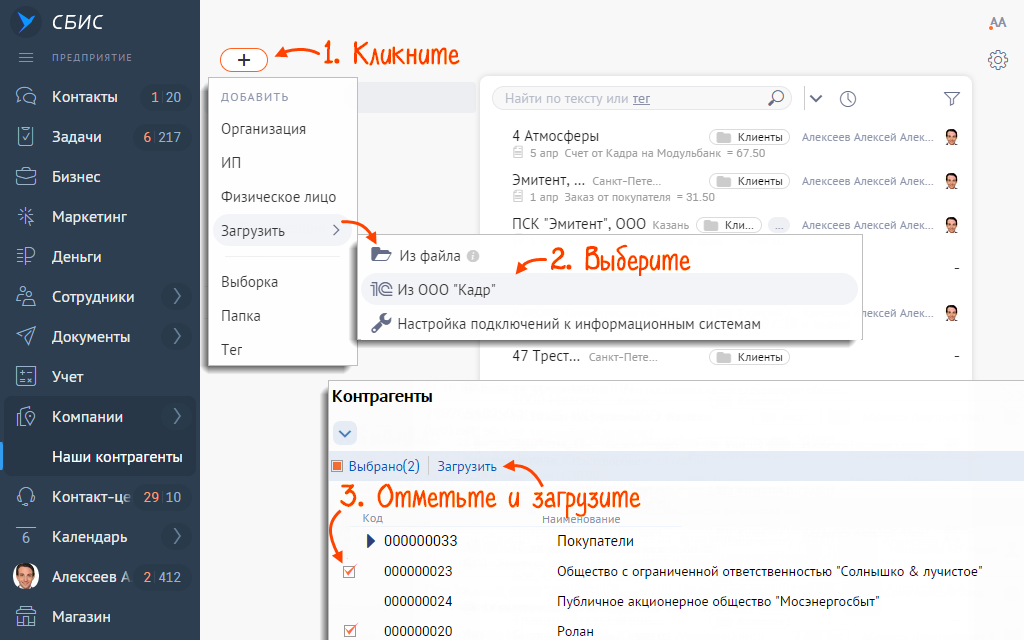
База загружена. Карточки компаний появятся в разделе «Компании/Наши контрагенты».
Нашли неточность? Выделите текст с ошибкой и нажмите ctrl + enter.